
Questo software riparerà gli errori comuni del computer, ti proteggerà dalla perdita di file, malware, guasti hardware e ottimizzerà il tuo PC per le massime prestazioni. Risolvi i problemi del PC e rimuovi i virus ora in 3 semplici passaggi:
- Scarica lo strumento di riparazione PC Restoro che viene fornito con tecnologie brevettate (brevetto disponibile Qui).
- Clic Inizia scansione per trovare problemi di Windows che potrebbero causare problemi al PC.
- Clic Ripara tutto per risolvere i problemi che interessano la sicurezza e le prestazioni del tuo computer
- Restoro è stato scaricato da 0 lettori questo mese.
Hai aggiornato il tuo sistema a Windows 10, 8 di recente? Se stai avendo problemi di stampa dopo aver eseguito l'aggiornamento a Windows 10, 8, quindi leggi questa guida su come puoi aggiusta la tua stampante e fallo funzionare con il nuovo sistema operativo Windows.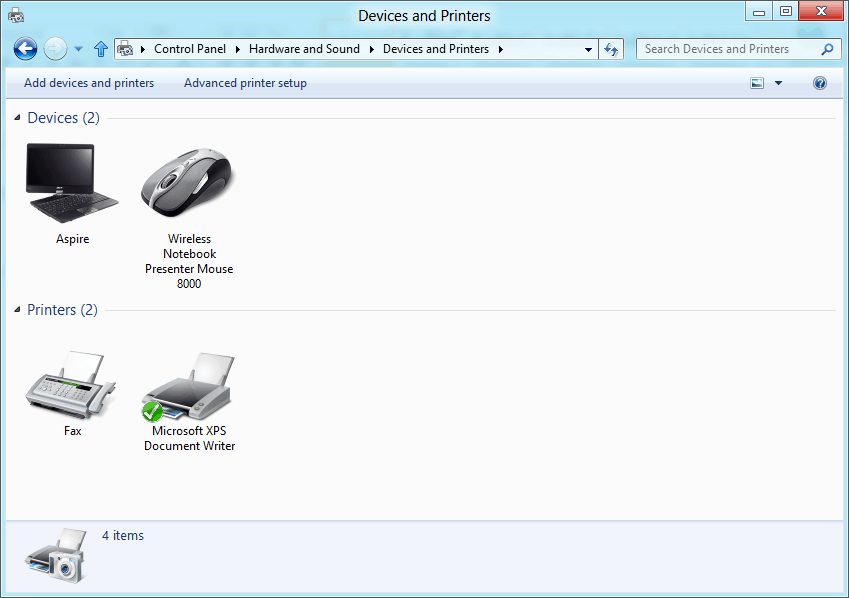
Prima di tutto, dobbiamo scoprire quali driver hai per la tua stampante perché di solito e nella maggior parte dei casi i driver che hai sul CD potrebbero non essere compatibili con il sistema operativo Windows 10, 8 risultante nel
Risolvere i problemi della stampante in Windows 10
Dobbiamo essere consapevoli che la stampa è cambiata insieme al nuovo Windows 8, aggiornamento di Windows 10. Ci sono nuovi metodi di stampa in Windows 8, 10 e sono un po' diversi dalle vecchie versioni di Windows dove dovevi andare a cliccare sul menu "File" e poi selezionare i file da stampare. Seguire i suggerimenti elencati di seguito per collegare correttamente la stampante al computer Windows ed evitare errori di stampa.
1. Come stampare in Windows 10, 8
- Apri l'app da cui vuoi stampare.
- Vai al contesto nell'app da cui vuoi stampare.
- Aprire la barra degli accessi tenendo premuti il pulsante "Finestra" e il pulsante "C".
- Fare clic (clic sinistro) sull'icona "Dispositivi" dopo aver aperto la barra degli accessi.
- Nella finestra "Dispositivi" puoi vedere un elenco di stampanti su cui puoi stampare. Nota: in alcuni casi l'app da cui stai tentando di stampare non supporta la stampa. In questo caso purtroppo non avrai stampanti disponibili nella finestra “Dispositivi”.
- Tutto quello che devi fare ora è fare clic (clic sinistro) sulla stampante che desideri utilizzare per la stampa e dovrebbe apparire un menu (a seconda del tipo di stampante il menu sarà leggermente diverso).
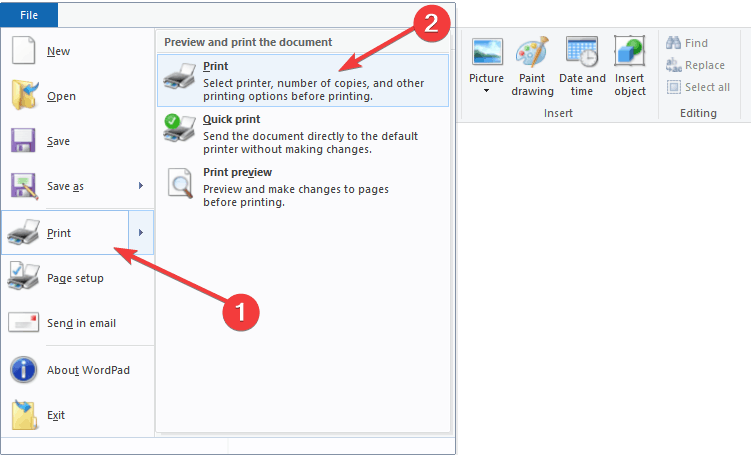
- Fare clic (clic sinistro) sul pulsante "Stampa" per avviare la stampa.
2. Come stampare file PDF in Windows 10, 8
Sembra che stampare file PDF in Windows 10, 8 non sia sempre un compito facile, ma non preoccuparti, abbiamo una soluzione anche per questo problema.
Uno dei programmi più affidabili che puoi provare a utilizzare per stampare file PDF in Windows 10, 8 si chiama CutePDF Writer. Scarica CutePDF Writer e installalo sul tuo PC per evitare errori di stampa e altri problemi.
Dopo aver terminato l'installazione, l'app apparirà nell'elenco delle stampanti e da lì potrai stampare i tuoi file PDF.
Inoltre Microsoft ha creato un'architettura di driver migliore per Windows 10, 8 rispetto alla precedente, il che significa che quando colleghi il tuo stampante, il tuo PC Windows 8, 10 lo rileverà automaticamente senza dover installare nuovi driver speciali e potrai andare direttamente alla stampa.
Se non riesci ancora a stampare i file PDF, ecco alcune guide alla risoluzione dei problemi che puoi utilizzare:
- Correzione: i file PDF non vengono stampati correttamente in Windows 10
- Correzione: la stampa su PDF non funziona in Windows 10
- Correzione: impossibile stampare file PDF da Adobe Reader
3. Collegamenti della stampante al PC
Connessioni stampante USB
Esegui una scansione del sistema per scoprire potenziali errori

Scarica Restoro
Strumento di riparazione del PC

Clic Inizia scansione per trovare problemi di Windows.

Clic Ripara tutto per risolvere i problemi con le tecnologie brevettate.
Esegui una scansione del PC con lo strumento di riparazione Restoro per trovare errori che causano problemi di sicurezza e rallentamenti. Al termine della scansione, il processo di riparazione sostituirà i file danneggiati con nuovi file e componenti di Windows.
Se hai collegato la stampante tramite USB, assicurati che il cavo USB non sia collegato a nessun hub e non sia più lungo di 1,5 metri. Fondamentalmente, il tuo cavo USB deve essere collegato direttamente al tuo PC Windows 10, 8 o potresti riscontrare alcuni problemi durante l'utilizzo della stampante secondo gli standard normali.
In Windows 10, 8 dopo aver collegato la stampante da un cavo USB, dovrebbe rilevarla automaticamente e dovresti essere in grado di iniziare a utilizzarla immediatamente.
Connessioni stampante Ethernet
Assicurati di aver configurato correttamente la rete locale o la rete pubblica e collega il cavo Ethernet al router che stai utilizzando. Dopo aver collegato la stampante alla rete tramite cavo Ethernet, Windows 8, 10 la rileverà e installerà automaticamente i driver necessari.
Connessioni stampante wireless
Assicurati che la tua rete wireless sia configurata correttamente nella tua casa e di avere anche la password wireless per la stampante. Anche in questo caso, come nei metodi precedenti, dopo aver connesso la stampante alla rete wireless, Windows 8, Windows 10 la rileverà e avvierà l'installazione dei driver necessari.
- RELAZIONATO: Le 5 migliori stampanti wireless compatibili con Windows 10
Quindi, suggerimenti e trucchi rapidi ti aiuteranno a evitare problemi di stampa comuni su Windows 10. Speriamo che questo breve tutorial ti abbia aiutato a connettere la tua stampante al tuo computer Windows 10, 8.1 e ora puoi usare il pulsante Stampa senza problemi.
STORIE CORRELATE DA VERIFICARE:
- 11 migliori software di stampa di etichette per creare e stampare etichette straordinarie stunning
- FIX: Windows 10 Mail non stampa le mie e-mail
- Correzione: stampa bloccata durante lo spooling su Windows 10
 Hai ancora problemi?Risolvili con questo strumento:
Hai ancora problemi?Risolvili con questo strumento:
- Scarica questo strumento di riparazione del PC valutato Ottimo su TrustPilot.com (il download inizia da questa pagina).
- Clic Inizia scansione per trovare problemi di Windows che potrebbero causare problemi al PC.
- Clic Ripara tutto per risolvere i problemi con le tecnologie brevettate (Sconto esclusivo per i nostri lettori).
Restoro è stato scaricato da 0 lettori questo mese.
![Impossibile terminare l'errore di processo in Windows 10 [FIX]](/f/f249989df0bf3631f4245058e8ceee76.jpg?width=300&height=460)

![FIX: Bluestacks non si carica [GUIDA COMPLETA]](/f/4ecc292bb9468720fa2bd9f0013a1454.jpg?width=300&height=460)